विंडोज 11/10 में ब्लूटूथ डिवाइस का नाम कैसे बदलें
Windows 11/10ब्लूटूथ(Bluetooth) नाम का नाम बदलने या बदलने का तरीका दिखाएंगे । आप अपने कंप्यूटर से कई ब्लूटूथ(Bluetooth) डिवाइस कनेक्ट कर सकते हैं । सभी कनेक्टेड डिवाइस सेटिंग्स(Settings) ऐप और कंट्रोल पैनल(Control Panel) में देखे जा सकते हैं ।
जब आप ब्लूटूथ(Bluetooth) के माध्यम से अपने डिवाइस को अपने कंप्यूटर से जोड़ते हैं, तो विंडोज 11/10 अपने आप उसका नाम सेट कर देता है। यह डिफ़ॉल्ट नाम है जो निर्माता किसी विशेष डिवाइस को प्रदान करता है। ऐसी स्थितियां हो सकती हैं जब आपको ब्लूटूथ(Bluetooth) डिवाइस का नाम बदलने की आवश्यकता हो। उदाहरण के लिए, यदि समान नामों के एक से अधिक उपकरण हैं या यदि डिवाइस के नाम का कोई अर्थ नहीं है जैसे कि LAPTOP IBCSBRTQ , HX801 , आदि।
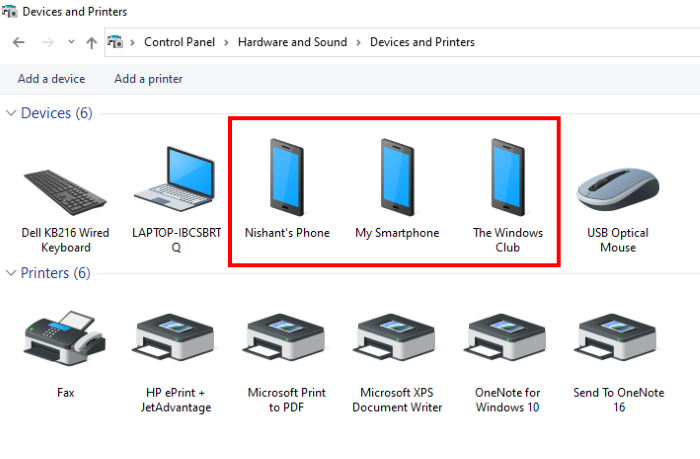
ब्लूटूथ(Bluetooth) एक वायरलेस तकनीक है जो आपको अपनी फ़ाइलों को दो डिवाइसों के बीच साझा करने की अनुमति देती है, बशर्ते कि वे ब्लूटूथ(Bluetooth) का समर्थन करते हों । ब्लूटूथ(Bluetooth) तकनीक कनेक्टेड डिवाइसों के बीच डेटा और फ़ाइलों को साझा करने तक सीमित नहीं है। आजकल बाजार में ब्लूटूथ(Bluetooth) - समर्थित की-बोर्ड, चूहे, हेडफोन(headphones) और अन्य एक्सेसरीज भी उपलब्ध हैं जिन्हें आप अपने कंप्यूटर और स्मार्टफोन से कनेक्ट कर सकते हैं।
Windows 11/10ब्लूटूथ(Bluetooth) डिवाइस का नाम कैसे बदलें
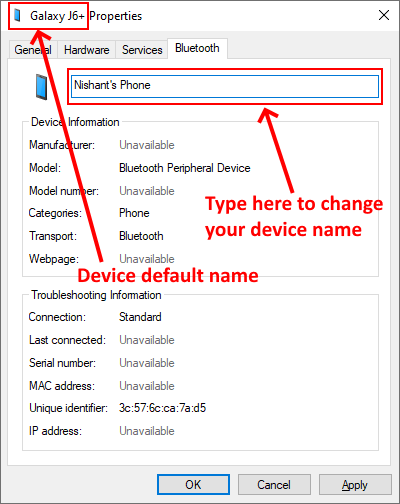
विंडोज 11/10 में ब्लूटूथ सक्षम करें
Windows 11/10ब्लूटूथ(Bluetooth) डिवाइस का नाम बदलने के लिए , सबसे पहले, आपको अपने विंडोज 10 ब्लूटूथ(Bluetooth) को चालू करना होगा । इसे चालू किए बिना, आप ब्लूटूथ(Bluetooth) डिवाइस का नाम नहीं बदल सकते। ऐसा करने के लिए:
- सेटिंग ऐप खोलें
- डिवाइस पर(Devices) क्लिक करें
- अब, बाएँ फलक से ब्लूटूथ और अन्य उपकरणों का चयन करें(Bluetooth & other devices)
- दाएँ फलक पर ब्लूटूथ(Bluetooth) स्विच को टॉगल करें ।
Windows 11/10ब्लूटूथ(Bluetooth) का नाम कैसे बदलें
ब्लूटूथ(Bluetooth) चालू करने के बाद , अपने ब्लूटूथ(Bluetooth) डिवाइस का नाम बदलने के लिए नीचे दिए गए निर्देशों का पालन करें ::
- Win + R की दबाएं और रन(Run) डायलॉग बॉक्स में कंट्रोल पैनल(Control Panel) टाइप करें । इसके बाद ओके पर क्लिक करें।
- नियंत्रण कक्ष(Control Panel) विंडो में, " हार्डवेयर Hardware and Sound > Devices and Printers " पर जाएं।
- अब, ब्लूटूथ(Bluetooth) डिवाइस पर राइट-क्लिक करें, जिसका नाम आप बदलना चाहते हैं। गुण(Properties) चुनें ।
- डिवाइस प्रॉपर्टी विंडो में, ब्लूटूथ(Bluetooth) टैब पर क्लिक करें और डिवाइस का नाम बदलें।
- लागू करें क्लिक करें(Click Apply) , फिर आपके द्वारा किए गए परिवर्तनों को सहेजने के लिए ठीक क्लिक करें।
युक्ति(Tip) : वायरलेस कीबोर्ड और माउस के बैटरी जीवन में सुधार करें(Improve the battery life of the Wireless Keyboard and Mouse) ।
परिवर्तन तुरंत प्रभावी नहीं होंगे। डिवाइस का नाम बदलने के बाद, अपने विंडोज 10 ब्लूटूथ(Bluetooth) को बंद करें , कुछ सेकंड प्रतीक्षा करें, फिर इसे फिर से चालू करें।
यही बात है।
संबंधित पोस्ट(Related posts) :
- विंडोज़ में प्रिंटर का नाम कैसे बदलें(How to rename a Printer in Windows) ।
- विंडोज़ में ऑडियो डिवाइस का नाम कैसे बदलें(How to rename an Audio device in Windows) ।
Related posts
Windows 11/10 . में ब्लूटूथ ध्वनि विलंब को ठीक करें
ब्लूटूथ माउस बेतरतीब ढंग से डिस्कनेक्ट हो जाता है या विंडोज 11/10 में काम नहीं कर रहा है
विंडोज 11/10 पर ब्लूटूथ स्विफ्ट जोड़ी को कैसे सक्षम और उपयोग करें
Windows 11/10 . में ब्लूटूथ एडेप्टर प्रतिस्थापन कैसे स्थापित करें
ब्लूटूथ स्पीकर कनेक्ट है, लेकिन Windows 11/10 में कोई ध्वनि या संगीत नहीं है
विंडोज 11/10 कंप्यूटर में डिफ़ॉल्ट वेबकैम कैसे बदलें
विंडोज 11/10 में टास्कबार नोटिफिकेशन नहीं दिख रहा है
विंडोज 11/10 में ब्लूटूथ वर्जन कैसे चेक करें?
Windows 11/10 में Windows.edb फ़ाइल क्या है?
विंडोज 11/10 में फाइल एक्सप्लोरर में विवरण फलक कैसे दिखाएं
विंडोज 11/10 होम एडिशन में ग्रुप पॉलिसी एडिटर कैसे जोड़ें
विंडोज 11/10 पर ब्लूटूथ सिग्नल रेंज को कैसे बूस्ट या एक्सटेंड करें
विंडोज 11/10 में शटडाउन और स्टार्टअप लॉग की जांच कैसे करें?
विंडोज 11/10 में ब्लूटूथ काम नहीं कर रहा है
Windows 11/10 में .xml फ़ाइलों के लिए नोटपैड++ को डिफ़ॉल्ट संपादक के रूप में सेट करें
ब्लूटूथ निकालें विफल; Windows 11/10 में ब्लूटूथ डिवाइस को नहीं निकाल सकते
विंडोज 11/10 में सीपीयू पूरी गति या क्षमता से नहीं चल रहा है
हॉट स्वैप के साथ विंडोज 11/10 में हार्ड डिस्क ड्राइव को कैसे स्वैप करें
माइक्रोसॉफ्ट इंट्यून सिंक नहीं हो रहा है? विंडोज 11/10 में सिंक करने के लिए फोर्स इंट्यून
विंडोज 11/10 के लिए माइक्रोसॉफ्ट एज ब्राउजर टिप्स एंड ट्रिक्स
